도움말: 다국어 지원(인도어)
Help:Multilingual support (Indic)위키피디아의 여러 페이지는 이름, 장소, 따옴표 및 문학의 원어민 표현을 표시하기 위해 Indicator 스크립트를 사용합니다.Unicode는 Wikipedia에서 사용되는 인코딩으로 다수의 Indicator 스크립트를 지원합니다.다만, Indicator 스크립트를 표시 또는 편집하기 전에, 복잡한 텍스트 레이아웃의 서포트를 operating system으로 유효하게 할 필요가 있습니다.그렇지 않으면 mojibake가 표시됩니다.일부 오래된 운영 체제에서는 복잡한 텍스트 렌더링을 지원하지 않으므로 이러한 시스템을 사용하여 Indicator 스크립트를 편집하지 마십시오.
이 페이지에는 사용 중인 운영 환경 또는 브라우저를 기반으로 복잡한 텍스트 렌더링을 활성화하는 방법이 나열됩니다.강조 표시된 방법 중 대부분은 아랍어와 같은 비인도 복합 스크립트에도 사용할 수 있습니다.
기존 지원 확인
다음 표에서는 올바르게 실행된 시스템에서 다음 스크립트를 렌더링하는 방법과 컴퓨터가 스크립트를 렌더링하는 방법을 비교합니다.
| 대본 | 의 예 렌더링 | MacOS 내장된 지원 | Linux 또는 BSD 내장된 지원 | 창문들 내장된 지원 | ||||||||
|---|---|---|---|---|---|---|---|---|---|---|---|---|
| 올바른 렌더링 | 컴퓨터 | 10.7 | 10.13 | KDE 와 함께 큐트 | 노메 와 함께 판고 | XP | 비스타 | 7 | 8/8.1 | 10 | 11 | |
| 데바나가리 | क + → कक | 네. | 네. | 네. | 네. | 네. | 네. | 네. | 네. | 네. | 네. | |
| 타밀어 | க + → கக | 네. | 네. | 네. | 네. | 네. | 네. | 네. | 네. | 네. | 네. | |
| 구자라티 | ક + → કક | 네. | 네. | 네. | 네. | 네. | 네. | 네. | 네. | 네. | 네. | |
| 구르무키 | ਕ + → ਕਕ | 네. | 네. | 네. | 네. | 네. | 네. | 네. | 네. | 네. | 네. | |
| 칸나다 | ಕ + → ಕಕ | 네. | 네. | 네. | 네. | 네. | 네. | 네. | 네. | 네. | 네. | |
| 텔루구 | య + → యయ | 네. | 네. | 네. | 네. | 네. | 네. | 네. | 네. | 네. | 네. | |
| 벵골어[disambiguation needed] 앗사메[명료화 필요] | ক + → কক | 네. | 네. | 네. | 네. | 있음(SP2) | 네. | 네. | 네. | 네. | 네. | |
| 말레이람 | ക + → കക | 네. | 네. | 네. | 네. | 있음(SP2) | 네. | 네. | 네. | 네. | 네. | |
| 티베트어 | " + " + " + " " → " " " | 네. | 네. | 폰트가 필요 | 폰트가 필요 | 패치 필요(SP2) | 네. | 네. | 네. | 네. | 네. | |
| 신할라 | ඵ + → ඵඵ | 네. | 네. | 네. | 네. | 폰트 필요(SP2) | 네. | 네. | 네. | 네. | 네. | |
| 오디아 | କ + → କକ | 네. | 네. | 네. | 네. | 폰트 필요(SP2) | 네. | 네. | 네. | 네. | 네. | |
| 태국어 | ฐ + → ฐฐ | 네. | 네. | 네. | 네. | 네. | 네. | 네. | 네. | 네. | 네. | |
| 라오스 | " + " + " + " " → " " " | 네. | 네. | 네. | 네. | 폰트 필요(SP2) | 네. | 네. | 네. | 네. | 네. | |
| 크메르어 | " + " + " + " " + " " → " " " " | 네. | 네. | 네. | 네. | 폰트 필요(SP2) | 네. | 네. | 네. | 네. | 네. | |
| 버마어 | ဃ + → ဃဃ | 네. | 네. | 아니요. | 폰트가 필요 | 폰트 필요(SP2) | 폰트가 필요 | 폰트가 필요 | 네. | 네. | 네. | |
| 자바어 | " + " + " + " " + " " " → " " " " " " | 불명 | 네. | 불명 | 불명 | 아니요. | 아니요. | 아니요. | 있음(8.1) | 네. | 네. | |
| 발리어 | + + + + + + + + + + + ᬃ → ᬩᬩᬃᬃᬃ ᬃᬩᬩᬃᬃᬩᬩ | 불명 | 네. | 불명 | 불명 | 불명 | 불명 | 폰트가 필요 | 폰트가 필요 | 폰트가 필요 | 폰트가 필요 | |
| 순다어 | " + " + " + " " + " " → " " " " | 불명 | 네. | 불명 | 불명 | 폰트 필요(SP2) | 폰트가 필요 | 폰트가 필요 | 폰트가 필요 | 폰트가 필요 | 폰트가 필요 | |
컴퓨터의 렌더링이 스크립트의 이미지 렌더링과 일치하는 경우 복잡한 텍스트 지원을 이미 실행한 것입니다.이 스크립트에서 텍스트를 올바르게 볼 수 있어야 합니다.그러나 이는 해당 스크립트의 텍스트를 편집할 수 있음을 의미하지는 않습니다.이러한 텍스트를 편집하려면 운영 체제에 적절한 텍스트 입력 소프트웨어가 있어야 합니다.
Devanagari 이중언어 키보드 InScript 레이아웃
Devanagari 스크립트를 입력하기 위해서는 InScript 키보드 사용이 영구적이고 쉬운 솔루션입니다.이 문서는 CDAC에 의해 개발되고 인도 정부에 의해 승인된 표준 문서입니다.
이 키보드는 Windows 2000, Windows XP, Ubuntu Linux 및 Fedora Linux 등과 연동하도록 구성할 수 있습니다.상세한 순서에 대해서는, 다음의 항을 참조해 주세요.
Windows XP 및 Server 2003
지원:벵갈리(XP SP2),[disambiguation needed] 데바나가리, 구자라티, 구르무키, 칸나다, 말라얄람(XP SP2), 타밀, 텔루구.기본 Bengali 글꼴인 Vrinda가 너무 작기 때문에 다른 글꼴을 설치하는 것이 좋습니다.Oriya는 유니코드 글꼴을 설치하는 경우 SP2 이상과 함께 작동합니다.
표시 텍스트 보기(수동 방법)
- 시스템에 올바르게 표시하는 언어와 관련된 Unicode 글꼴을 하나 이상 설치하거나 여러 언어의 큰 문자 집합을 포함하는 Unicode 글꼴을 설치합니다.
- 시작 → 제어판으로 이동합니다.
- "카테고리 보기"에서 "날짜, 시간, 언어 및 국가별 선택사항" 아이콘을 선택한 후 "지역 및 언어 선택사항"을 선택합니다.
- 클래식 표시의 경우는, 「지역 및 언어 옵션」이라고 하는 아이콘을 선택합니다.
- 언어 탭을 선택하고 "복잡한 스크립트 및 오른쪽에서 왼쪽 언어(태국어 포함)에 대한 파일 설치" 옵션을 선택해야 합니다.이제 확인 메시지가 나타납니다. 이 확인 메시지에서 "OK"를 누르십시오.
- OS가 Windows XP 의 CD 로부터 필요한 파일을 인스톨 해, 프롬프트가 표시되면 재기동합니다.
- 웹 브라우저 소프트웨어에 언어(스크립트) 지원을 설치하거나 활성화합니다.
- Internet Explorer 6의 경우: 도구 → 인터넷 옵션 → 일반 → 언어로 이동하여 올바르게 보려는 특정 언어를 추가합니다.
- Firefox 3.0의 경우: Tools(도구) → Options(옵션) → Content(콘텐츠) → Languages(언어) → ...(...)로 이동하여 올바르게 보려는 특정 언어를 추가합니다.Firefox 3.6.13에서는 동작하지 않습니다.
- 웹 브라우저의 "보기" 메뉴로 이동하여 "문자 인코딩" 또는 "인코딩" 기능을 유니코드(UTF-8)로 설정합니다.
Firefox에서 여전히 Indicator Scripts가 올바르게 표시되지 않으면 시스템에서 최신 버전의 usp10.dll을 사용할 수 있으며 Unicode OpenType 글꼴을 설치해야 할 수도 있습니다.
이 단계는 웹 페이지를 보기 위해 선택한 특정 언어에 대해 특정 Unicode 글꼴을 사용하는 경우에만 선택 사항입니다.
- 웹 페이지에 특정 글꼴을 사용하려면:
- Internet Explorer 6의 경우: 도구 → 인터넷 옵션 → 글꼴로 이동합니다. Language Script(언어 스크립트) 풀다운 메뉴에서 특정 언어를 선택하고 시스템에서 해당 언어에 사용할 수 있는 글꼴 중 하나를 선택합니다.
- Firefox 1.5의 경우: Tools(도구) → Options(옵션) → Content(콘텐츠) 탭 → Advanced...(고급...)으로 이동합니다.[글꼴과 색상]섹션[글꼴(Fonts)]팝업창에서 [글꼴(Fonts for:)]풀다운메뉴에서 특정 언어를 선택하고 선택한 언어와 관련된 글꼴을 설정합니다.예를 들어 [Serif], [Sans Serif], [Monospace] 등의 다양한 필드에 웹 페이지를 표시하기 위해 사용합니다.
- Opera 9의 경우: 도구 → 기본 설정 → 고급 탭 → 글꼴 → 국제 글꼴 → 드롭다운 목록에서 특정 언어를 선택합니다.선택한 언어의 글꼴을 선택합니다.대부분의 경우 Opera는 사용자가 Unicode 지원을 활성화하고 글꼴을 설치했는지 여부를 자동으로 감지하므로 이 단계가 필요하지 않을 수 있습니다.
파이어폭스4부터 티베트어가 적절히 지원되고 있습니다.
Indicator 텍스트 입력
Windows XP에는 거의 모든 인도어용 InScript 키보드가 내장되어 있습니다.제어판을 통해 추가할 수 있습니다.나머지 단계를 수행하기 전에 위의 단계를 수행해야 합니다.
- "지역 및 언어 옵션"에서 "언어" 탭을 클릭합니다.
- '상세' 버튼을 클릭합니다.
- [Add] 버튼을 클릭하여 특정 언어용 키보드를 추가합니다.
- 드롭다운 상자에서 필요한 인도어를 선택합니다.
- "키보드 레이아웃/IME" 확인란이 선택되어 있는지 확인하고 적절한 키보드를 선택하십시오.
- 이제 "확인"을 선택하여 변경 내용을 저장합니다.
이 조합을 사용할 수 있습니다.Alt+⇧ Shift 다른 키보드 레이아웃을 전환합니다(영국 키보드에서 Gurmukhi 또는 그 반대).언어 표시줄을 사용하려면 "텍스트 서비스 및 입력 언어" 대화 상자의 "언어 표시줄..." 단추를 누른 다음 "내 바탕 화면에 언어 표시줄 표시"를 선택하여 선택할 수 있습니다.입력 도구 모음에서는 사용 중인 키보드 레이아웃을 시각적으로 선택할 수 있습니다.
- 상기의 InScript 키보드를 사용할 수 없는 유저에게는, 그 외의 키보드 드라이버가 준비되어 있습니다.음성 입력의 경우 Baraha IME 또는 Google IME가 권장되며, Remington 입력 표시의 경우IME가 권장됩니다.
바라하와 프라무크IME는 음성 기반 소프트웨어이며 거의 모든 인도 언어를 포함합니다.Baraha 패키지에 포함된 Baraha Direct는 ANSI와 Unicode를 모두 지원하며, Baraha IME는 Unicode만 지원합니다.
- Indicator IME 1(v5.0)은, Microsoft Bhasha India 로부터 입수할 수 있습니다.힌디어 문자, 구자라티어, 칸나다어, 타밀어를 지원합니다.Indic IME 1은 Phonic, InScript, Remington 등의 여러 키보드 중에서 선택할 수 있습니다.
- 위의 소프트웨어를 다운로드할 수 없는 사용자나 이동 중인 사용자를 위해 Google 번역기는 온라인 인도어 입력 도구입니다. 다음 응용 프로그램을 사용하여 클립보드에 있는 텍스트를 복사한 후 다시 Wikipedia 편집 상자에 복사할 수 있습니다.
- MyMyanmar Projects는 미얀마(미얀마) 텍스트를 입력할 수 있는 MyMyanmar Unicode 시스템을 제공합니다.[1]
- 또 다른 대안은 사용자입니다.Keymanweb/Keymanweb - Wikipedia에 통합된 웹 기반 키보드를 제공하며, 이 페이지에 나열된 대부분의 복잡한 스크립트를 포함하여 300개 언어를 지원합니다.
Windows Vista 및 Windows 7
지원:벵갈리[disambiguation needed], 데바나가리, 구자라티, 구르무키, 칸나다, 말레이람, 오리야, 신할라, 타밀, 텔루구, 티베트.기본 Bengali 글꼴인 Vrinda가 너무 작기 때문에 다른 글꼴을 설치하는 것이 좋습니다.기본 티베트 글꼴에도 동일한 내용이 적용됩니다.
복잡한 텍스트 지원이 자동으로 활성화됩니다.
표시 텍스트 표시
버마어
Indician 텍스트 표시를 활성화하기 위해 아무것도 할 필요가 없습니다.단, Vista에 폰트가 프리 인스톨 되어 있지 않은 버마 스크립트(「+」→「→」및「→」)는 제외합니다.오른쪽에 있는 템플릿의 도움말을 따릅니다.
크메르어
Windows Vista 와 Windows 7 에 프리 인스톨 되어 있는 크메르 폰트는, 디폴트 포인트가 작기 때문에, 일반적으로 읽기 어려운 폰트로 간주됩니다.원하는 경우 이러한 글꼴을 온라인에서 사용할 수 있는 다른 크메르 유니코드 글꼴로 대체할 수 있습니다.크메르 유니코드 글꼴 목록은 http://www.selapa.net/khmerfonts/을 참조하십시오.
티베트어
Windows Vista 와 Windows 7 에 프리 인스톨 되어 있는 「Microsoft Himalaya」라고 불리는 티베트 폰트는, 디폴트 포인트가 작기 때문에, 일반적으로 판독하기 어려운 것으로 간주되고 있습니다.필요에 따라서, 폰트를 사이즈의 픽스로 대체할 수 있습니다(「Big Microsoft Himalaya」).「Microsoft Himalaya」를 「Big Microsoft Himalaya」로 대체하려면 , http://www.yalasoo.com/English/docs/yalasoo_en_bigger_himalaya_font.html 를 참조해 주세요.
Indicator 텍스트 입력
윈도 비스타는 윈도 XP와 마찬가지로 거의 모든 인도어용 InScript 키보드가 내장되어 있습니다.제어판을 통해 추가할 수 있습니다.
- 시작 → 제어판으로 이동합니다.
- 통상 표시의 경우 [Clock, Language and Region]아래에서 [Change keyboards or other input methods]를 선택합니다.
- [ Classic ]뷰의 경우 [Regional and Language Options]를 선택합니다.
- [ Keyboards and Languages ]탭이 선택되지 않은 경우 선택합니다.
- [키보드 변경...]를 선택합니다.button단추
- 목록에서 원하는 언어를 선택하고 '+' 기호를 사용하여 확장합니다.다음으로, 「키보드」라고 하는 항목을 전개해, 원하는 키보드 레이아웃에 체크 마크를 붙입니다.
- [OK] 를 선택하고 다시 [OK]를 선택하여 변경을 저장합니다.
언어 간 전환을 위한 기본 단축키 조합은 +⇧ Shift입니다.
다음 소프트웨어에서는 Indian 스크립트를 입력할 수 있습니다.
- Microsoft Bhasha India IME – 음성 및 여러 기존(InScript, Remington 등) 입력 방식 모두
- Google IME – 음성 텍스트 입력
- Baraha IME – 음성 텍스트 입력
- PramukhIME – 음성 텍스트 입력
- Pada IME - 음성, 반음 및 기타 입력 방법
- gambhana 글꼴 자유 - gamabhana, 글꼴 자유, 다국어 영어 발음
또 다른 대안은 사용자입니다.Keymanweb/Keymanweb은 Wikipedia에 통합된 웹 기반 키보드를 제공하며 이 페이지에 나열된 대부분의 복잡한 스크립트를 포함하여 300개 언어를 지원합니다.ISIS 키보드는 Keymanweb에서 사용할 수 있습니다.
MacOS
내장된 지원:
- Mac OS X 10.3 이전 버전에서는 Devanagari, Gujarati, Gurmukhi 지원
- Mac OS X 10.4는 타밀어 지원 추가
- Mac OS X 10.5는 티베트어 지원 추가
- Mac OS X 10.7에서는 Kannada, Telugu, Bengali[disambiguation needed]/Asamese[disambiguation needed], Malayalam, Sinhala, Oriya, Lao, Kmerma 및 Burma 지원이 추가되었습니다.
기타 글꼴:
- Bangla 글꼴과 키보드는 ekushey.org에서 무료로[disambiguation needed] 이용하실 수 있습니다.
- 말레이람 글꼴과 키보드는 이쪽에서 무료로 이용하실 수 있습니다.
- Danh Hong 블로그 또는 Google 글꼴에서 크메르 글꼴을 다운로드하여 무료 크메르 글꼴 사용 가능
- 무료 버마 폰트 : Martin Hosken's Padauk
주의: 텍스트를 표시하려면 이러한 스크립트의 추가 글꼴이 /Library/Fonts에 있어야 합니다.
표시 텍스트 표시
적절한 글꼴을 설치한 경우 Indicator 텍스트를 볼 수 있도록 하기 위해 아무것도 수행할 필요가 없습니다.Indicator 텍스트는 AAT 기반 글꼴의 재배열과 치환을 완전히 지원하는 Safari 또는 다른 대부분의 코코아 응용 프로그램에 의해 표시되며, HarfBuz를 사용하여 OpenType 기반 글꼴의 재배열과 치환을 완전히 지원하는 4.0 이후 Firefox에 의해 표시됩니다.Opera는 또한 약간의 지원을 제공하지만 버전 11.01 현재 상당한 버그가 남아 있습니다(Opera는 적어도 글리프를 렌더링합니다).
Microsoft Word 및 Adobe Photoshop과 같은 카본 애플리케이션은 일반적으로 Indicator 스크립트를 지원하지 않습니다.
Indicator 텍스트 입력
특정 키보드 레이아웃은 International 창의 System Preferences(시스템 기본 설정)에서 활성화할 수 있습니다.활성화된 키보드 레이아웃 간 전환은 화면 오른쪽 상단 모서리에 있는 입력 메뉴를 통해 수행됩니다.입력 메뉴는 현재 입력 방식 또는 키보드 레이아웃을 나타내는 아이콘으로 표시됩니다.대개 국가, 언어 또는 스크립트로 식별되는 플래그입니다.자세한 지침은 "도움말" 메뉴에서 확인할 수 있습니다("다른 언어로 텍스트 쓰기" 검색).
Mac OS 10.4 시스템 소프트웨어에는 Tamil용 키보드 입력 옵션 Murasu Anjal과 Tamilnet 99가 있습니다.활성화하려면 다음 단계를 수행해야 합니다.
i) System Preferences(시스템 기본 설정)에 있는 "International(국제)"을 열고 "language(언어)"를 선택합니다."편집 목록"을 선택하고 표시된 언어 목록에서 "Tamil"을 선택한 후 확인을 클릭합니다.
ii) [input menu](입력 메뉴)를 선택하여 사용 가능한 키보드 옵션 목록을 표시합니다.Murasu Anjal Tamil 아래에 있는 "Anjal" 및 "Tamilnet99" 키보드를 선택하고 OK를 클릭합니다.
iii) 상단 메뉴바의 국가 플래그 아래에 선택하는 키보드 목록에 Anjal 및 Tamilnet99 키보드 아이콘이 바로 나타납니다.
Devanagari(힌디 등)용 키보드를 활성화하는 대체 방법:
i) System Preferences(시스템 기본설정)에 있는 International(국제)을 열고 Input Menu(입력 메뉴) 탭을 선택합니다.ii) Devanagari(데바나가리) 및/또는 Devanagari(데바나가리 - QWERTY) 옵션을 선택합니다. (iii) International(국제) 패널 하단에 있는 Show input menu(입력 메뉴 표시) 옵션을 선택합니다.패널을 닫으면 메뉴바 아이콘(오른쪽 상단 모서리)을 클릭하면 새 키보드를 선택할 수 있습니다.
SIL은 MacOS용 입력 키보드를 누구나 설계할 수 있는 프리웨어 Ukle을 배포합니다.ukelle을 사용하는 Telugu 입력방법은 2종류의 키보드 레이아웃 Pra Sankar가 navataramgam 팀에 의해 개발되어 독자들이 Telugu에 코멘트를 투고하도록 장려하고 있습니다.
- 또 다른 대안은 사용자입니다.Keymanweb/Keymanweb - Wikipedia에 통합된 웹 기반 키보드를 제공하며, 이 페이지에 나열된 대부분의 복잡한 스크립트를 포함하여 300개 언어를 지원합니다.
- Input Method Engine 또는 IME를 사용한 MacOS에서의 음성 변환의 경우 Lipika를 사용할 수 있습니다.IME. ITRANS를 사용하여 ISO 15919, 벵갈리, 데바나가리, 구자라티, 구르무키, 힌디어, 칸나다, 말라얄람, 오리야, 타밀, 텔루구, 바라하, 하버드-쿄토, 바라하, 카하나마의 입력을 지원합니다.Google Input Tools의 Canical Scheme Format에 새 스키마를 추가하여 다른 언어 및 번역 스키마로 확장할 수도 있습니다.
리눅스
노메
지원:벵갈리[disambiguation needed], 데바나가리, 구자라티, 구르무키, 칸나다, 말라얄람, 오리야, 타밀, 텔루구, 티베트
표시 텍스트 표시
GNOME 2.8 이상에서 Indicator 텍스트를 볼 수 있도록 하기 위해 아무것도 할 필요가 없습니다.이전 버전에서는 일부 Indicator 스크립트가 지원되지만 일부 Indicator 스크립트가 지원되는 것은 아닙니다.표시 또는 편집할 각 스크립트에 적합한 Unicode 글꼴이 있는지 확인하십시오.
일부 웹 브라우저에서는 Indicator 텍스트를 올바르게 보려면 Pango 렌더링을 활성화해야 합니다.
- Epiphany의 경우 GConf에서 Pango 렌더링을 활성화할 수 있습니다.Alt+F2 키를 눌러 [Run Application]대화상자를 띄운 후
gconf-editor[파일명을 지정하여 실행]을 클릭합니다.[ Configuration Editor ]창이 나타납니다.왼쪽 페인으로 펼칩니다.apps→epiphany를 클릭합니다.web부분.오른쪽 페인으로 [Directors]옆에 있는 체크박스를 켜겠습니다enable_pango옵션을 선택하고 Epiphany를 재시작합니다. - Firefox 3은 Indicator 텍스트를 즉시 렌더링할 수 있습니다.이전 버전의 Mozilla 또는 Firefox를 사용하는 경우 xterm을 열고 다음을 입력하여 Pango 렌더링을 활성화할 수 있습니다.
MOZ_ENABLE_PANGO=1 mozilla또는MOZ_ENABLE_PANGO=1 firefox이후 Mozilla 또는 Firefox의 모든 세션에서 Indicator 언어가 지원됩니다.- 이것은 --enable-pango를 사용하여 컴파일된 Firefox에서만 작동합니다.
- Firefox 복사본에서 --enable-pango가 사용되었는지 여부를 확인하는 가장 쉬운 방법은 주소 표시줄에 buildconfig를 입력하고 문자열(--enable-pango)을 찾는 것입니다.
- Ubuntu의 경우 관련 언어 지원 팩을 설치하는 것만으로 이 지원을 활성화할 수 있습니다.
- 예를 들어 Kannada 디스플레이를 지원하려면 다음 사항으로 충분합니다.
sudo apt-get install language-pack-kn language-support-kn language-pack-gnome-kn ttf-kannada-fonts
- 마찬가지로 Tamil 디스플레이를 지원하려면 다음 사항으로 충분합니다.
sudo apt-get install language-pack-ta language-support-ta language-pack-gnome-ta ttf-tamil-fonts
- 또한 Telugu 디스플레이를 지원하려면 다음 사항으로 충분합니다.
sudo apt-get install language-pack-te language-support-te language-pack-gnome-te ttf-telugu-fonts
- SUSE 10.1의 경우,
MOZ_ENABLE_PANGO=1.profile로 전송하여 영속적인 효과를 만듭니다.- 홈 디렉토리로 이동하여 .profile 파일을 편집합니다.이 파일은 숨겨진 파일입니다.
- 파일의 마지막 줄까지 스크롤하여 다음과 같이 추가합니다. export MOZ_ENABLE_PANGO=1
- .profile 파일을 저장합니다.효과를 적용하려면 다시 시작
- 예를 들어 Kannada 디스플레이를 지원하려면 다음 사항으로 충분합니다.
Indicator 텍스트 입력
- System(시스템) → Preferences(설정) → Keyboard(키보드)로 이동합니다.
- "레이아웃" 탭을 선택합니다.
- "Add"를 누른 다음 "Available Layouts" 프레임에서 사용할 언어 또는 스크립트의 키보드를 선택한 다음 "Add"를 누릅니다.
- 대화 상자를 취소하려면 "닫기"를 누르십시오.
- 바탕화면의 메인 메뉴를 오른쪽 클릭하여 [Add to Panel...](패널에 추가...)를 선택합니다.
- "키보드 표시기"를 선택하고 "추가"를 클릭합니다.
- 키보드 표시기를 메뉴바에 놓고 클릭하여 키보드 레이아웃을 전환합니다.
SCIM 사용
또 다른 옵션은 SCIM을 사용하는 것입니다.유효하게 하려면
- 힌디어 글꼴 지원 설치,
groupinstall hindi-support - 그런 다음 메뉴에서 System → Personal → Input Method를 사용하여 SCIM을 활성화하고 힌디어 음성 지원을 사용합니다.
자세한 내용은 Fedora의 http://www.ruturaj.net/fedora-6-hindi-support-scim 또는 Debian/Ubuntu의 http://dev.sampada.net/Baraha_like_Input_on_Linux를 참조하십시오.
- 또 다른 대안은 사용자입니다.Keymanweb/Keymanweb - Wikipedia에 통합된 웹 기반 키보드를 제공하며, 이 페이지에 나열된 대부분의 복잡한 스크립트를 포함하여 300개 언어를 지원합니다.
KDE
지원:벵갈리[disambiguation needed], 데바나가리, 구자라티, 구르무키, 칸나다, 말라얄람, 오리야, 타밀, 텔루구.
표시 텍스트 표시
Indicator 텍스트를 볼 수 있도록 하려면 아무 작업도 수행할 필요가 없습니다.표시 또는 편집할 각 스크립트에 적합한 Unicode 글꼴이 있는지 확인하십시오.
Indicator 텍스트 입력
- 시스템 설정에서 입력 디바이스, 키보드로 이동합니다.
- 레이아웃 탭에서 레이아웃 구성을 활성화합니다.
- 레이아웃 추가를 클릭합니다.
- 레이아웃에서 '인도'를 선택하고 변형에서 원하는 언어를 선택합니다.
- [확인] 을 클릭합니다.
- 시스템 트레이에 키보드 레이아웃 아이콘이 표시되어 원하는 레이아웃을 선택할 수 있습니다.
- 또 다른 대안은 사용자입니다.Keymanweb/Keymanweb - Wikipedia에 통합된 웹 기반 키보드를 제공하며, 이 페이지에 나열된 대부분의 복잡한 스크립트를 포함하여 300개 언어를 지원합니다.
배포 고유의 어드바랍니다.
Debian(및 Ubuntu와 같은 파생 모델)
지원:벵갈리[disambiguation needed], 데바나가리, 구자라티, 구르무키(펀자비 변형 포함), 칸나다, 말레이람, 오리야, 타밀, 텔루구, 티베트.
표시 텍스트 표시
를 입력하십시오.
sudo apt (글꼴을 설치하다)
Debian에서의 X 서버 재부팅
1. 가상 단말기에 접속하여 ++AltF1라고 입력합니다(에서까지).콘솔이 표시됩니다.사용자 자격 증명으로 로그인합니다.2 .그런 다음 root 또는 sudo로 다음 명령을 입력합니다.
service kdm gdm3 xdm lightdm 강제 삭제
태국어 TrueType 글꼴 패키지 이름은 fonts-tai-tlwg입니다.
티베트어 스크립트 표시용
루트로 입력:
apt-get-install 폰트 - 종카
Mozilla 및 Firefox의 경우 위의 "gnome" 아래에 있는 주석을 참조하십시오.렌더링은 Debian-4.0(에치)에서 "즉시" 올바르게 동작해야 합니다.
Indicator 텍스트 입력
스마트_공통_Input_Method는 음성 레이아웃을 포함한 인디케이터 언어로 텍스트 입력을 지원합니다.SCIM은 최근 배포에서는 기본적으로 동작합니다.SCIM 의 사용 및 설정의 상세한 것에 대하여는, help.ubuntu.com 를 참조해 주세요.[ 1 ]
- 또 다른 대안은 사용자입니다.Keymanweb/Keymanweb - Wikipedia에 통합된 웹 기반 키보드를 제공하며, 이 페이지에 나열된 대부분의 복잡한 스크립트를 포함하여 300개 언어를 지원합니다.
페도라
지원:벵갈리[disambiguation needed], 데바나가리, 구자라티, 구르무키(펀자비 변형 포함), 칸나다, 말라얄람, 오리야, 타밀, 텔루구 등.
Indicator 글꼴 설치
예를 들어 Kannada 글꼴을 설치하려면 콘솔에서 root으로 입력하고 다음 명령을 입력하십시오.
yum 설치 글꼴 - Kannada
저장소에서 Kannada 글꼴을 다운로드하여 설치합니다.
마찬가지로 힌디어의 경우 콘솔에서 root으로 입력하고 다음 명령을 입력합니다.
yum 설치 글꼴 - 힌디
키보드 지원
[ Add / Remove ]소프트웨어 애플릿을 기동합니다.예를 들어 KDE에서 시스템으로 이동한 다음 소프트웨어 추가/제거를 수행합니다.애플릿 창의 왼쪽에 있는 목록 상자에서 언어를 선택합니다.오른쪽 목록 상자에서 원하는 인도 언어를 선택합니다.
예를 들어, Kannada 키보드를 지원하려면 Kannada Support 확인란을 선택하십시오.마찬가지로 힌디어 지원의 경우 힌디어 지원 상자를 선택합니다.
Fedora는 Kannada 키보드 지원뿐만 아니라 KGP(Kannada Ganaka Pariacad) 키보드 지원도 제공하고 있는 것으로 관측되고 있습니다.이 기능을 사용하면 사용자가 직접 로마자 문자로 칸나다 단어를 입력할 수 있으며, 원하는 응용 프로그램에서 칸나다 텍스트로 번역할 수 있습니다.예를 들어 브라우저, 텍스트 편집기, 문서 편집기, 이메일 클라이언트 등입니다.사용자는 KGP 기반 또는 기타 네이티브 Kannada 키보드를 사용하여 Kannada 텍스트를 직접 입력할 수도 있습니다.
- 또는 사용자: 사용자:Keymanweb/Keymanweb - Wikipedia에 통합된 웹 기반 키보드를 제공하며, 이 페이지에 나열된 대부분의 복잡한 스크립트를 포함하여 300개 언어를 지원합니다.
Arch Linux
지원:벵골어(아사메어[disambiguation needed] 변형 포함), 구자라티어, 구르무키어(펀자비 변형 포함), 데바나가리어(힌디어 및 산스크리트어 변형 포함), 칸나다어, 말라얄람어, 마라티어, 오디아, 타밀어, 텔루구.
Indicator 글꼴을 설치하려면:
pacman -S ttf-indic-otf
GNOME/KDE 에 Indicator 텍스트를 입력하려면 , 상기의 각 항의 순서에 따릅니다.
젠투
지원:아삼어, 벵골어, 구자라티어, 힌디어, 칸나다어, 말레이람어, 마라티어, 오리야어, 펀자비어, 타밀어, 텔루구어,
Indicator 글꼴 설치
emerge loit-modely의 약점
주의: lohit-fonts 패키지의 이름은 이전부터 media-fonts/fonts-indic이었습니다.
티베트 글꼴 설치
위 글꼴에는 위키피디아에서 사용되는 티베트 스크립트는 포함되어 있지 않습니다.이러한 글꼴에 대해서는 추가 패키지가 필요합니다.
티벳의 기계 폰트를 뜨다
Indicator 텍스트 입력
emerge - av scim - scim - m17n
USE 플래그와 LINUGUAS 플래그를 확인하고 데스크톱 환경 및 필요한 언어 지원에 따라 적절히 설정합니다.로그인 시 (.xinitrc 또는 .xsession에 추가)다음 사항을 설정해야 합니다.
XMODIPIES=@im= 내보내기SCIM #대소문자는 이 변수에서 중요합니다.GTK_ 내보내기IM_MOULE=scim 내보내기 QT_IM_MOULE=scim
Mozilla 앱 및 acroread와 같은 미리 컴파일된 소프트웨어는 scim(C++)에서 제대로 작동하지 않을 수 있습니다.이러한 경우 scim-bridge(C - C++ ABI 문제 회피)를 사용합니다[2].
emerge scim-bridge
및 파이어폭스를 다음과 같이 기동합니다.
% GTK_IM_MODULE=scim-bridge Firefox
scim 데몬을 수동으로 시작해야 할 수도 있습니다. (세션 시작 시 추가)
scim -d
SCIM은 현재 사용 가능한 입력 방식 라이브러리의 통합 프런트 엔드입니다.
- 간단한 대체 방법은 사용자입니다.Keymanweb/Keymanweb - Wikipedia에 통합된 웹 기반 키보드를 제공하며, 이 페이지에 나열된 대부분의 복잡한 스크립트를 포함하여 300개 언어를 지원합니다.
슬라코 퍼피 리눅스
Slacko PPM(Puppy Package Manager)은 인디케이터 폰트 패키지를 포함한 Slackware Repository에서 패키지를 설치합니다.패키지 목록이 최신이고 PPM에서 Slackware 저장소를 표시하도록 설정된 경우 PPM에서 "indic"이라는 단어를 검색하면 패키지가 표시되고 Slackware Repository(패키지 없음)가 표시되지 않습니다.Puppy Slacko 저장소의 글꼴 표시).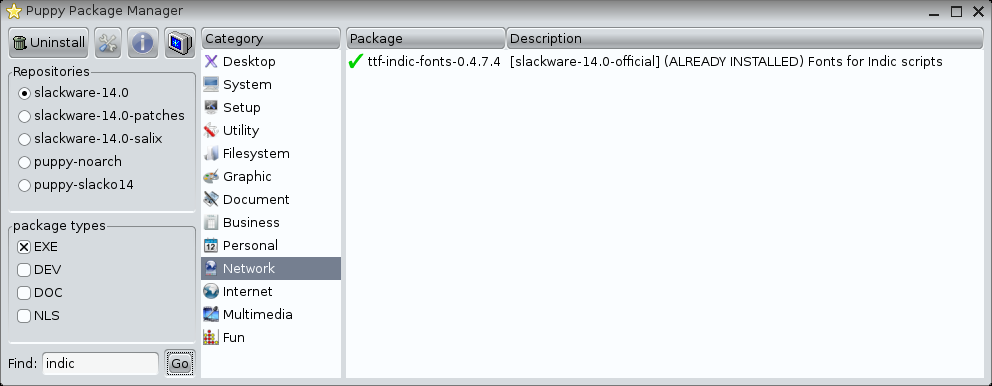
슬랙웨어
Slackware는 apt-get 대신 slapt-get을 사용하며, Debian 기반 시스템에서 apt-get을 사용하는 것과 같은 방법으로 사용됩니다.위의 Debian 지침에 따라 slapt-get을 사용하여 표시 글꼴을 설치하는 방법을 알 수 있습니다.(즉, 처음에 문자 "slapt"을 추가하는 것 제외).
FreeBSD
지원:아사메, 벵골, 구자라티, 힌디어, 칸나다, 말라얄람, 마라티, 오리야, 펀자비, 타밀, 텔루구.
Indicator 글꼴 설치
cd /usr / ports / x11 - clan / clan - clan & clean&& 설치 클린
Firefox의 바이너리 패키지(pkg_add -r Firefox 실행 시)에서 Gentoo의 bin 패키지와 동일한 문제가 발생할 수 있습니다(확인 필요).
cd /usr / ports / x11 - clan / clan - te & clean clean인스톨을 깔끔하게 합니다.
위의 포트는 Telugu Pothana2000 글꼴용입니다.
Indicator 텍스트 입력
위의 Gentoo 섹션을 참조하십시오.
NetBSD, DragonFlyBSD, pkgsrc
FreeB와 유사SD
cd / usr / usgsrc / hit- / lohit - & &&& 설치 클린
Unicode OpenType 글꼴
- 이 섹션에서는 Microsoft Windows 및 대부분의 Linux 배포에서 지원되는 OpenType 글꼴을 나열합니다.AAT 글꼴(Apple Macintosh에 필요)에 대해서는 위의 macOS 섹션을 참조하십시오.
사용의 컴퓨터 시스템의 순서에 따라서, 인디케이터의 텍스트를 올바르게 표시할 수 없는 경우는, Unicode 글꼴을 인스톨 할 필요가 있습니다.
- 버마어 : Padauk
- 데바나가리: 안나푸르나 SIL, BBC 힌디어, 산스크리트어 2003
- 구르무키 : 안몰우니, 사브, 노토산구르무키
- 칸나다 : 만리즈, 케다게
- 크메르: 크메르OS, 몬둘키리, 크메르 웹 폰트
- 말레이람: Rahul's 글꼴
- 오리야 : 에이프란트 오디아
- Sinhala : LKLUG
- Telugu : 인도어 타이핑 도구
- 태국어 : 노토산타이
- 티베트어 : DDC Uchen, Jomolhari, Comolangma 글꼴, 티베트 머신 유니
인도 정부 정보기술부(India)는 인도에서 사용되는 4개의 Indicode 스크립트에 Unicode Indicator 글꼴을 제공하고 있습니다(Devanagari에 대한 여러 버전, Kannada, Mayalam 및 Tamil에 대한 각 버전).
WAZU JAPAN의 Unicode 글꼴 갤러리는 모든 Indicator 스크립트에 적합한 자료입니다.
레퍼런스
외부 링크
기타 정보
- Indic Script Drupal 모듈:Indic Script Drupal 모듈
- Unicode Indicator Editor Tcl/Tk 기반의 휴대용 WYSIWYG 변환 편집기.
- Kannada 위키피디아에서 Kannada 활성화
- Punjabi 컴퓨팅 리소스 센터 - 리소스
- 의 홈페이지 Indlinux
- Marathi Wikipedia에서 제공되는 Devanagari 글꼴 활성화에 대한 정보
폰트
기타 입력 방식
온라인 번역/입력
- Tamilsg Editor는 로마자, Phonetic2, Typewriter2 및 Tamil99 키보드를 사용한 타밀어 입력에 대응하고 있습니다.
- 네이티브 스크립트로 번역하기 위한 도구인 QuillPad
- 우나가리:멀티스크립트 인디케이터
- 온라인 인디케이터 키보드 입력: 엔트란에서 제공하는 인디케이터_web_input 패키지를 사용합니다.
- Varamozhi: Mozhi 스킴을 사용한 말레이람용 스탠드아론 에디터, 온라인 키보드 및 IME.GPL에 따라 자유롭게 복사됩니다.
- w3Tamil 웹 키보드는 타밀 알파벳을 입력하기 위한 키보드가 없는 컴퓨터에서 타밀 유니코드 문자를 입력하는 데 도움이 됩니다.Tamil99 키보드 레이아웃을 기반으로 합니다.
- 타밀어 타이핑:타밀어 타이핑
- 힌디어 번역 도구
- 힌디어 입력/:이 방법을 사용하여 Android 스마트폰을 입력하고 다국어 입력도 확인하십시오.
- 영어에서 힌디어 타이핑/:여기 두 가지 방법이 있습니다. 영어에서 힌디어로 입력하는 방법을 확인하십시오.
- 힌디어 타이핑/:여기 두 가지 방법이 있습니다. 힌디어로 입력하는 방법을 확인하십시오.
- 힌디어 타이핑:다음은 방법 힌디어 입력 방법을 확인하는 방법입니다.
- Voice to text/: 최신 기술을 통해 모든 사운드를 다큐멘터리의 텍스트로 변환합니다.
- 힌디어 타이핑 소프트웨어/: 힌디어 타이핑 조작 방법을 알고 있다면 힌디어 타이핑 소프트웨어 목록을 확인하십시오.
브라우저 플러그인
- Ekya: Indicator Transliteration Bookmarklet을 사용하면 웹상의 아무 곳이나 입력할 수 있습니다.
- 웹에서 인도어를 입력하기 위한 IndicatorIME Firefox 확장 Firefox입니다.
- 고급 글꼴 설정 Chrome 확장 - 렌더링 Indicator 스크립트에 사용되는 글꼴을 사용자 지정합니다.
- Google Input Tools Chrome 확장 기능을 사용하여 Indicator 스크립트를 포함하여 웹상의 아무 곳이나 입력할 수 있습니다.
설치 가능한 소프트웨어
크로스 플랫폼
- [3] Devawriter Pro: 소프트웨어는 Devanagari 및 Grantha(Linux, Windows 및 Macintosh 버전)를 지원합니다.결절 자음의 방대한 사전이 포함되어 있습니다.오픈 소스(무료).
- Pada 다국어 소프트웨어는 Windows 버전과 Linux 버전 모두 인도어를 지원합니다.
- Windows, Linux 및 Ubuntu용 Avro 키보드 Unicode 준거 Bangla 타이핑 소프트웨어.음성 입력 등 다양한 입력 방법을 지원합니다.
윈도 전용
- 타밀어, 힌디어, 산스크리트어, Telugu, Kannada, Malayalam, Marathi, Konkani, Gujarati, Bengali, Punjabi, Oriya, Asamese 등 여러 인도 언어로 콘텐츠를 작성 및 편집할 수 있는 Azhagi 번역 도구입니다.
- Lipikaar : 16개 인도어를 입력하기 위한 SMS식 입력방법
- 모든 Windows 응용 프로그램에서 타밀어 키보드 입력
- e-Kalappai 3.0 오픈소스 GPL Tamil 키보드 매니저
- Google Indicator Language Input Tool Desktop IME를 사용하여 벵골어(Bengali), 벵골어(Gujarati), 벵골어(Hindi), 벵골어(Kannada), 벵골어(Malayalam), 벵골어(Marathi)를 입력합니다.영어에서 예측번역법을 배우는 것이 선호되지만, 비주얼 키보드도 지원됩니다.또한 사용자 정의 매크로 및 사용자 정의 체계도 지원합니다.



